期待已久的linux運維、oracle"培訓班"終於開班了,我從已經開始長期四個半月的linux運維、oracle培訓,每天白天我會好好學習,晚上回來我會努力更新教程,包括今天學到了什麼知識點,用了什麼方法,使用了什麼工具,工具在哪裡共享著等等,努力做到讓每一位感興趣的、關注我的、沒關注我的老司機都能在自己閒暇的時光學到一點額外的知識,指不定那一天你就用上了少許呢!------------------------------------------------------------------------------------------------------------------------------
感謝大家的支持,我這裡想說兩句,實訓的前四五天呢,可能學到知識比較基礎,也希望會的人看兩眼,指點一下;不會的人跟著我從基礎開始學,但是大家不要理所應當的認為很簡單,在你實際操作的時候,你遇到的問題遠遠超過你的想象,有些你能輕易的解決,但有些問題我相信不是所有人都能很快解決的,所以知識這種東西都是一步一步積累的,謝謝各位的支持!
我在這裡保證在接下來的一段日子,你能夠學到非常多、非常有用的知識,關於linux、oracle、雲計算方面的知識!
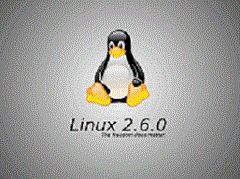
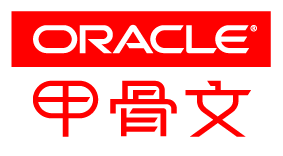
開班第二天: 開班的前幾天講的內容不是很多,主要的內容都是在差不多四五天後開始學習這幾天學的有點基礎,會的司機可以簡單看一下,不會的司機可以跟我一起學習學習:
針對windows用戶的遠程連接linux
掛載光驅以及配置文件的設置
linux6.7中安裝vmware
虛擬機中安裝Ubuntu、deepinxp、redhat7以及遇見到的問題解決
linux中安裝libreoffice工具
詳細講解: ----針對windows用戶的遠程連接linux----
windows用戶安裝linux我想就不用多說了,傻瓜式的安裝一個vmware,然後創建實例,linux的iso鏡像如果需要的,可以繼續往下讀。
為你的linux系統配置ip地址,通過修改配置文件,常用的工具有很多,這裡我推薦幾個好用的: putty、xshell、winscp、SecureCRT等等。選擇一個你喜歡的。
----掛載光驅以及配置文件的設置---- 掛載光驅,首先你要自定義一個目錄,mkdir 文件名,修改配置文件: vi /etc/yum.repos.d/iso.repo 配置的內容如下:
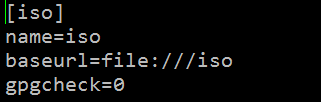 然後通過命令:mount /dev/cdrom /iso進行光驅的掛載。
然後通過命令:mount /dev/cdrom /iso進行光驅的掛載。
----linux6.7中安裝卸載vmware---- ①linux6.7中安裝vmware,首先你要下載好vmware的文件到你的目錄中,cd進入到讓文件的目錄,首先我們要賦予vmware文件權限:chmod +x 文件名,回車之後,使用命令 :./文件名 虛擬機的安裝,跟windows安裝方式類似,圖形化安裝界面。
②linux6.7中卸載vmware,我們首先要執行一條命令:
root@localhost~#yum clean all
然後執行:
root@localhost~#vmware-installer -u vmware-workstation----虛擬機中安裝Ubuntu、deepinxp、redhat7以及問題----
windows用戶安裝了虛擬機之後可以安裝一下linux的發行版本,linux用戶也可以在vmware安裝各個發行版本。
這裡我需要強調一點是linux用戶在安裝deepinxp的時候一個問題,linux6.7是在某些功能上支持vmware8的,所以安裝時候回報錯,這時候我們應該修改配置文件,下載我上傳的vmmon.ko,拷貝到目錄 /lib/modules/2.6.32-573.el6.x86_64/misc中,點擊覆蓋,注銷重啟,這樣就不會報錯了。(各個發行版本的系統我會上傳上去的,繼續閱讀!)
----linux中安裝libreoffice---- libreoffice是運行在linux系統中的office辦公軟件,功能跟windows環境中的基本一致,所以功能強大,非常好用,怎麼安裝呢?
我們先執行一條命令:
root@localhost~#yum clean all再執行:
root@localhost~#yum install libreoffice4.0*這裡我們把libreoffice4.0的全部都安裝上,要不然我們自己選擇很容易就出錯,同時它的依賴包很多,單選之後可能會報錯。既然這樣,我們不如全部安裝上。
----附加內容----裝linux的一般都是裝英文版的,這裡我們如果實在是想用中文版的,可以,裝,運行命令:
root@localhost~#yum groupinstall "chinese"點擊注銷用戶,在輸入用戶名之後回車,先不急輸入密碼,在屏幕下方你會看到語言的選擇,選擇中文,然後輸入密碼就是中文了。進去之後需要注意的是,我們不更換我們本來文件夾的語言類型,保持英文。
在linux電腦上,我們有時候需要拷貝一些文件,但是我們的U盤卻是ntfs格式的,這時候我們就需要運行這樣一條命令:
root@localhost~#yum install ntfs-3g -y這樣我們的linux就支持對ntfs格式的U盤的讀寫了。
總結:其實每天實訓完回來都七八點了,然後更新大概三四個小時的文章,挺累的,不過我很開心,因為不僅我自己重新鞏固了一下,而且有你們這麼多人跟我一起學,一起支持我,我感覺看到你們的閱讀量、推薦數、粉絲數,真的特別開心,剛開始寫博客園的時候,有了一個粉絲,我就高興了半天,其實經過自己的努力換來的這些真的讓人很激動,我想有些人應該能夠理解我的心情!非常感謝!
博客園:愛家人愛老婆的IT男微信公眾號:程序猿的野生香蕉【公眾號:你可以下載到我的教程,工具,筆記,以及其他我分享的資源,資源今天可能晚點上傳,不過我會每天更新。】